Si te decides por usar un Chromebook u otro equipo con ChromeOS debes saber que, a diferencia de Windows o Mac OS, puedes elegir con que gusto lo quieres probar: desarrollo, beta o estable.
En este artículo te contamos las diferencias y te ayudamos a elegir un sabor.
Google llama a estos «sabores» canales. Puedes cambiar de uno a otro fácilmente.
Canal estable.
Cuando configuras por primera vez un Chromebook por defecto se configura en el canal estable. Como su nombre indica esto es porque es el que es más estable y en el que los errores están más depurados.
Evitamos con esto bloqueos y otros tipos de problemas que pueden darse en otros canales menos probados.
En cualquier caso el canal estable se actualiza cada dos o tres semanas con cambios menores y de seguridad y cada seis semanas con los cambios de versión más importantes.
El día 23 de febrero de 2017 se actualizó a la estable 56.0.2924.110 mi Chromebook.
Canal beta.
El canal beta te permite ver los cambios que se van a producir en tu Chromebook un mes antes de en tu canal estable.
Se actualiza una vez por semana y las actualizaciones importantes se producen cada seis semanas.
Este canal es un compromiso entre lo puntero y la seguridad. Podría incluso recomendarse su uso aunque tu equipo sea de producción.
El día 10 de marzo de 2017 el canal beta se actualizó a la versión 57.0.2987.100.
Canal desarrollo.
El canal de desarrollo es el adecuado para ver las funciones más avanzadas de ChromeOS. Con este canal Google pretende que veas las novedades que podrían llegar a tu Chromebook meses antes, aunque es posible que algunas de esas novedades no lleguen nunca a los canales más estables.
Como todas estas novedades son recientes y están poco probadas pueden darse casos de inestabilidades, errores y bloqueos, por lo que Google no recomienda este canal si la máquina es de producción.
El canal de desarrollo se actualiza una vez a la semana o incluso dos veces por semana. Es de desarrollo por lo que se puede decir que la actualización es casi constante.
El 10 de marzo de 2017 el canal desarrollo estaba en la versión 58.0.3029.12.
Como cambiar de un canal a otro.
1. Iniciamos sesión en el Chromebook con la cuenta del propietario
2. Hacemos click en el área de estado (abajo a la derecha)
3. Hacemos click en el icono de configuración (un engranaje) y vamos a Información de Chrome y Más información…
4. Hacemos click en Cambiar de canal
5. Seleccionamos el canal que deseamos en la combo-box que aparece.
Una vez seleccionado si el paso es a uno más experimental, por ejemplo de estable a beta (o desarrollo) o de beta a desarrollo, aparecerá un botón Cambiar canal y la nueva versión se descargará y solo se aplicará el cambio en el siguiente reinicio.
Si por el contrario estamos pasando de un canal más experimental a uno más estable, por ejemplo yendo al canal estable desde cualquier otro o pasando desde desarrollo a beta, aparecerá un botón que pone Cambiar canal y Powerwash. Al pulsarlo descargará la nueva versión y aparecerá un mensaje diciendo «Se ha cambiado el canal» y deberás en ese momento pulsar el botón Reiniciar y Powerwash, con lo que tu equipo reiniciará.
¿Qué es Powerwash? Powerwash es el proceso que se sigue para reiniciar la máquina a su estado de fábrica. Dado que en este caso se realiza en el marco de un cambio de canal, la máquina quedará limpia pero en el canal que hayas seleccionado.
Esto quiere decir que mientras pasas de un canal experimental a uno más estable la máquina borrará todo tu almacenamiento interno (básicamente todo bajo el directorio Descargas), las fotos, redes guardadas, y deberás volver a introducir las cuentas que tengas añadidas en el Chromebook.
El Powerwash no borra ni los datos guardados en Google Drive ni los que tengas en un disco duro local conectado a tu Chromebook.
Creo que es el momento de recordar que nunca tengas ficheros importantes almacenados en Descargas. Lo suyo es tener tus archivos en Google Drive o en un disco duro externo (o en la SD) puesto que el directorio Descargas es única y exclusívamente para lo que te descargas y quizás con lo que estás trabajando en ese momento. Nunca para almacenar nada a largo plazo. ¿Entiendes ahora porque los Chromebooks vienen con 16 o 32 GB de almacenamiento nada más? Ese almacenamiento sirve para poco o nada.
Bonus track… otro sabor adicional, sabor a canario.
Los canarios se usaban en las minas para ver el contenido de gas. El canario, más sensible que el minero a los volúmenes del gas, iba en una jaula en la mano de uno de los mineros. Si el canario de pronto se desvanecía (básicamente moría) eso indicaba volumenes altos de gases o bajos de oxígeno y los mineros corrían por sus vidas a fuera de la mina.
Pues bien, ChromeOS tiene un cuarto canal, el canal Canary (en inglés).
Este canal es absolutamente no recomendable y lo pongo aquí solo como referencia. No recomiendo en ningún caso poner un Chromebook en el canal Canary porque los cuelgues (algunos problemáticos de resolver) están GARANTIZADOS.
Lo primero que tenemos que hacer es pasar el equipo a modo «Developer», no confundir esto con el canal de desarrolladores. Explicaremos el modo «Developer» en otro artículo.
Para pasar el Chromebook a modo «Developer», proceso que hace un Powerwash, apagaremos el Chromebook y lo encenderemos mientras mantenemos pulsadas a la vez las teclas «Escape» y «Refresco» (que es una tecla especial en todo Chromebook que muestra la típica flecha en círculo como el icono de refresco de muchos navegadores).
El Chromebook se iniciará en una pantalla con una exclamación grande de color amarillo donde nos dice que pulsemos Control-D. Pulsando esas teclas aparecerá una pantalla con una gran exclamación en rojo, donde simplemente pulsando ENTER comenzará el proceso que puede tardar alrededor de 20 minutos.
Al final el Chromebook se reiniciará pidiéndote los datos de configuración inicial. ¿Recuerdas que dije que hacía un Powerwash? Pues eso.
Ya estás en modo «Developer», en este modo puedes instalar Linux en paralelo con el script «crouton» (ya lo explicaremos en otro artículo) o si tienes Android Apps podrás instalar apks desde otros sitios distintos a la Play Store, pero en cualquier caso aun tu canal es el estable así que queda el último paso, pasarlo al canal «Canary».
Para pasar al canal «Canary» tenemos que pulsar, una vez identificados en el Chromebook, las teclas ALT + Ctrl + T para abrir la consola de comandos.
En la consola escribiremos el mandato «shell» y pulsaremos ENTER. Ya estamos en una shell del «Linux o UNIX» interno del ChromeOS. Ahora escribiremos el mandato «sudo su» y pulsaremos ENTER para tener acceso de root en esa shell.
Por último escribimos este comando:
update_engine_client –channel=canary-channel –update
Con esto el equipo se reiniciará y ya lo tendremos en el canal «Canary».
Final
Por si interesa mi equipo está generalmente en modo estable salvo que quiera probar alguna característica que haya leído como el bloqueo por PIN y entonces lo paso un tiempo al canal beta. Ni en estable, ni en beta, se me suele resetear el equipo con errores, así que cualquiera de los dos los puedo recomendar para trabajar.
En cuanto al canal desarrollo yo, como he dicho, no lo usaría, y el canal «Canary» aun menos entre otras porque es super-inestable y porque exige tener el equipo en modo Desarrollador que rebaja la seguridad de nuestros Chromebooks lo cual es poco recomendable siempre.


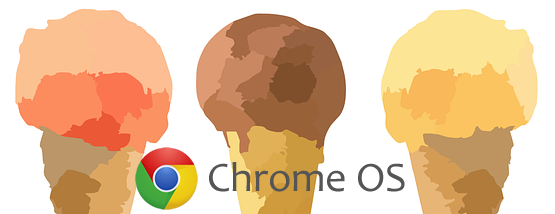
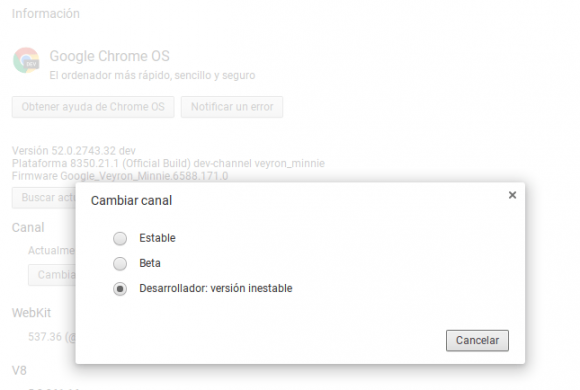





Síguenos